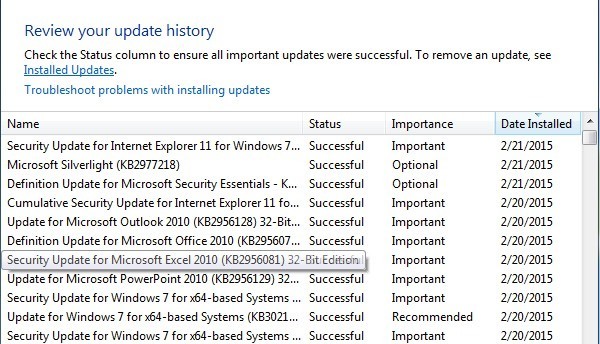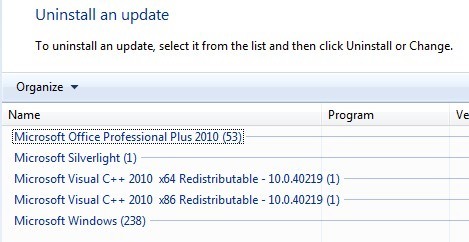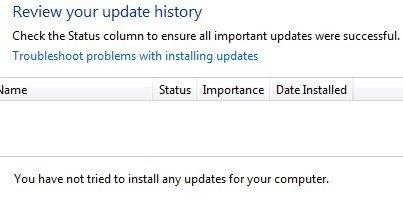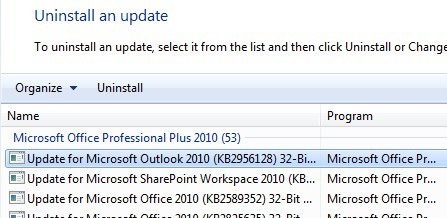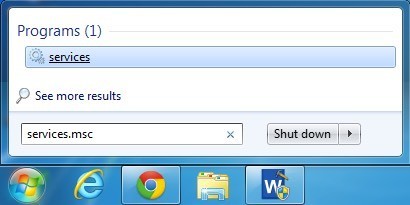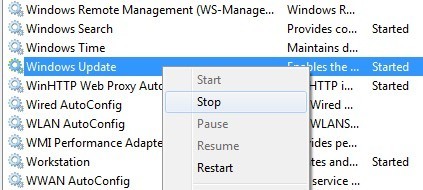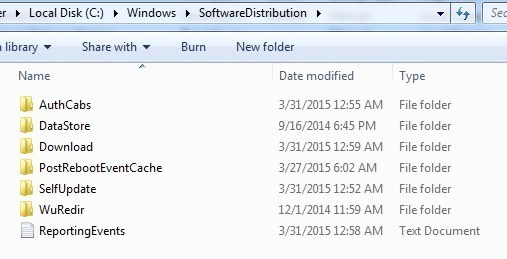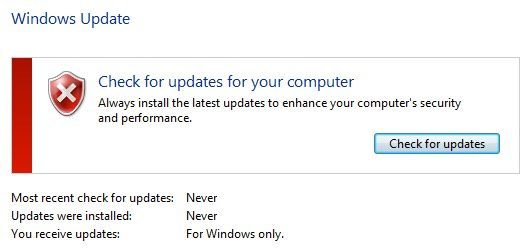Meskipun menginstal pembaruan di Windows adalah proses yang mudah, mekanisme di latar belakang yang mengelola semuanya cukup rumit. Ada juga banyak informasi yang salah di Internet tentang bagaimana menangani masalah yang berkaitan dengan Pembaruan Windows.
Salah satu kesalahpahaman terbesar adalah bahwa semua pembaruan Windows dapat diinstal sekaligus dengan hanya menghapus SoftwareDistributionfolder disimpan di C: \ Windows. Ini sepenuhnya salah. Ya, Anda dapat menghemat ruang (di mana saja dari 500 MB hingga beberapa GB), tetapi menghapus folder tidak akan menghapus pembaruan yang diinstal.
Selain itu itu adalah ide yang buruk untuk menghapus folder SoftwareDistribution kecuali itu benar-benar wajib. Ada subfolder bernama DataStore yang memiliki database besar dari semua Pembaruan Windows yang tersedia. Database ini mungkin berukuran beberapa ratus MB. Menghapus database ini hanya menghapus sejarah Pembaruan Windows untuk komputer.
Untuk membuktikan ini pada diri saya sendiri, saya melakukan tes. Saya membuka Control Panel, mengklik Pembaruan Windowsdan kemudian mengklik Lihat Riwayat Pembaruandi menu sebelah kiri.
Layar ini hanya memberi Anda daftar lengkap pembaruan yang terinstal dengan Status, Pentingnyadan Tanggal Dipasang. Ketika kita menghapus folder SoftwareDistribution, dialog ini akan benar-benar kosong seolah-olah Anda belum pernah menginstal pembaruan. Sebelum saya tunjukkan itu, klik tautan Terpasang Pembaruandi bagian atas yang memberitahu Anda cara menghapus pembaruan.
Seperti yang Anda lihat, saya memiliki beberapa ratusan pembaruan yang saat ini diinstal untuk Office, Windows, Silverlight, dll. Sekarang jika Anda mengikuti petunjuk di bawah ini untuk menghapus folder, Anda dapat kembali ke Lihat Riwayat Pembaruandialog dan Anda akan melihatnya sekarang kosong.
Namun, jika Anda mengklik Pembaruan Terpasangsekali lagi, Anda akan melihat bahwa semua pembaruan yang terdaftar sebelumnya dan masih terdaftar di sana. Ini karena kami hanya menghapus riwayat log pembaruan dan bukan pembaruan sebenarnya.
Dialog ini adalah tempat Anda benar-benar dapat menghapus pembaruan, tetapi hanya satu pada satu waktu. Cukup klik pembaruan, lalu klik Copot pemasangan. Sayangnya, tidak ada cara untuk menghapus semua pembaruan sekaligus kecuali Anda menggunakan System Restore.
Jika Anda menggunakan System Restore dan mengembalikan komputer ke titik pemulihan sebelumnya, pembaruan apa pun yang dipasang setelah titik pemulihan itu akan hilang. Untuk menghapus semua pembaruan, Anda perlu titik pemulihan yang dibuat tepat setelah OS diinstal. Bahkan jika titik pemulihan dibuat pada titik itu, yang lebih tua biasanya dihapus dari waktu ke waktu untuk memberi ruang bagi titik pemulihan yang lebih baru.
Namun, jika Anda memiliki banyak ruang yang dialokasikan untuk Pemulihan Sistem, Anda mungkin dapat memutar kembali beberapa bulan pembaruan sekaligus.
Setelah Anda menghapus isi folder, Anda perlu mengunjungi kembali Pembaruan Windows melalui Control Panel dan memeriksa pembaruan. Seluruh database akan dibangun dari awal dan Anda mungkin memperhatikan bahwa Windows menunjukkan Memeriksa pembaruanuntuk waktu yang sangat lama. Ini karena daftar setiap pembaruan yang berlaku untuk OS harus diunduh lagi dan kemudian dibandingkan dengan pembaruan yang saat ini diinstal pada sistem.
Hapus Folder SoftwareDistribution
Untuk menghapus folder ini, Anda harus terlebih dahulu menghentikan layanan Pembaruan Windowsdan BITSdi Windows. Untuk melakukan ini, klik pada Mulaidan ketik services.mscke dalam kotak pencarian.
Selanjutnya, klik kanan pada layanan Pembaruan Windowsdan klik pada Stop. Lakukan hal yang sama untuk layanan Layanan Pengalihan Cerdas Latar Belakang (BITS)juga.
Sekarang navigasikan ke yang berikut ini folder yang ditunjukkan di bawah dan Anda akan melihat beberapa folder yang terdaftar di sana. Yang utama yang akan kita bicarakan adalah Unduhandan DataStore.
C: \ Windows \ SoftwareDistribution
Jika Anda mencoba dapatkan kembali ruang hard drive saja, maka Anda hanya harus menghapus isi folder Unduh, meskipun dalam teori ini tidak perlu benar-benar diperlukan. Folder Unduhan sebenarnya menyimpan semua pembaruan yang telah diunduh, tetapi belum diinstal. Setelah dipasang, pembaruan akan dihapus dalam 10 hari. Jadi secara teoritis, folder itu akan menyusut dalam ukuran segera setelah Anda menginstal semua pembaruan Windows.
Folder DataStoreberisi database dengan riwayat pembaruan Windows lengkap untuk komputer. Setelah dihapus, dialog riwayat pembaruan akan kosong seperti yang saya tunjukkan di atas, tetapi semua pembaruan Anda akan tetap ada. Anda harus benar-benar tidak pernah menghapus folder DataStore kecuali Anda diperintahkan untuk melakukannya atau jika Pembaruan Windows benar-benar rusak dan salah konfigurasi.
Perhatikan bahwa Anda mungkin tidak dapat menghapus folder tertentu dan file PelaporanEvents. Jika Anda tidak dapat menghapus folder, cukup buka folder dan hapus semua konten di dalamnya. Bagi saya, saya mendapat kesalahan ketika mencoba untuk menghapus folder DataStore, jadi saya hanya masuk ke dalam folder dan menghapus file database dan semua file lain di folder.
Periksa Pembaruan Windows
Jika Anda menghapus folder SoftwareDistribution, Anda akan ingin pergi ke Pembaruan Windows lagi untuk memeriksa pembaruan. Ini akan menunjukkan bahwa Anda belum pernah melakukan pemeriksaan untuk pembaruan karena riwayat pembaruan sekarang hilang.
Klik Periksa pembaruandan bersiaplah menunggu beberapa saat saat database sedang dibuat ulang.
Kesimpulan
Jadi poin utamanya di sini adalah bahwa Anda tidak dapat benar-benar menyingkirkan semua Pembaruan Windows sekaligus kecuali Anda memiliki titik pemulihan yang benar-benar lama yang disimpan di sistem. Kedua, Anda hanya harus menghapus folder Unduhandi folder SoftwareDistributionjika Anda ingin menghemat ruang atau menginstal semua pembaruan terbaru dan menunggu 10 hari untuk melihat apakah mereka dihapus secara otomatis.
Ketiga, Anda hanya harus menghapus folder DataStorejika ada yang benar-benar salah dengan Pembaruan Windows seperti tidak menampilkan pembaruan baru selama beberapa bulan, dll. Semoga ini memberikan Anda pemahaman yang lebih baik tentang cara kerja Pembaruan Windows dan bagaimana file disimpan. Jika Anda memiliki pertanyaan, kirim komentar. Selamat menikmati!